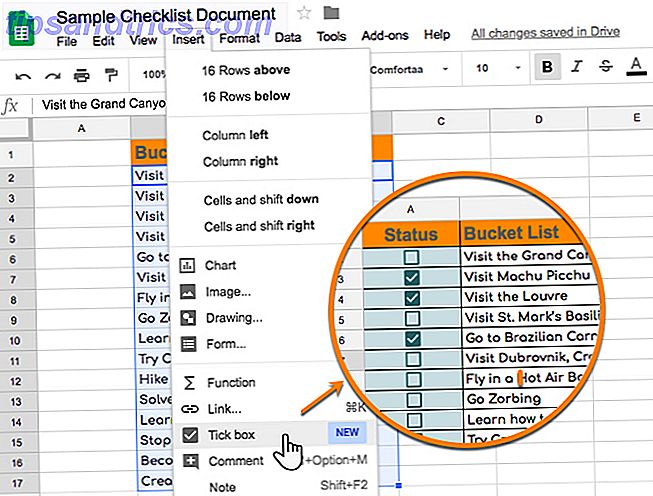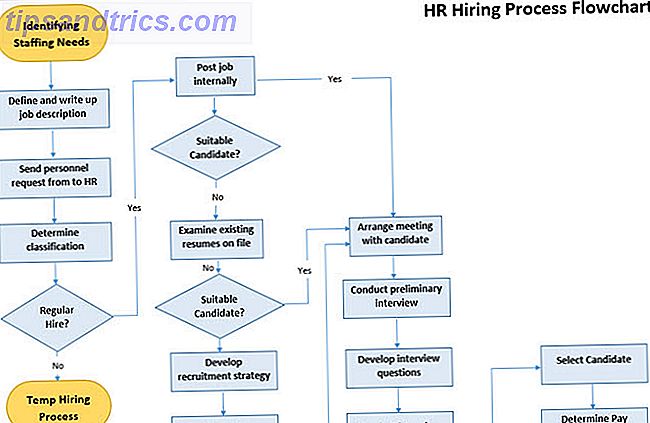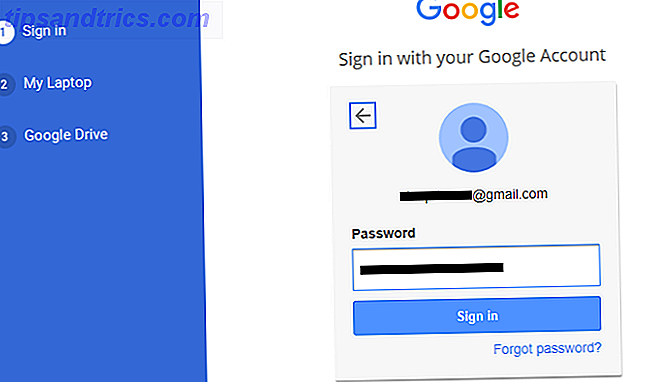Wer kann zeitsparenden Taktiken widerstehen? Sparen Sie Zeit mit 10 ungenutzten Google-Funktionen Sparen Sie Zeit mit 10 ungenutzten Google-Funktionen Google Tools und Services machen alles für uns. Aber es gibt viele Funktionen, die zu wenig genutzt werden. Sparen Sie ein paar Sekunden und machen Sie mehr mit den Google-Tools, die Sie täglich nutzen. Weiterlesen ? Heute bringen wir Ihnen einige, die mit Dropbox arbeiten.
Dropbox ist immer noch einer der einfachsten und intuitivsten Cloud-Speicherdienste. Es gibt verschiedene Tricks und Apps von Drittanbietern, mit denen Sie Dropbox auf ungewöhnliche Weise verwenden können. Viele davon automatisieren / vereinfachen Ihre Aufgaben und sparen Ihnen Zeit. Hier ist eine Zusammenfassung von acht solcher Verknüpfungen.
Zugriff auf Dropbox in einem einzigen Klick mit QuickDrop
Typ: Chrome-Erweiterung
QuickDrop platziert Ihre gesamte Dropbox in einem Dropdown-Feld in Chrome. Das Herunterladen, Umbenennen, Löschen und Freigeben von Dateien ist ein Kinderspiel. Sie können sogar Bilddateien in der Anzeigevorschau anzeigen. Es ist schade, dass Sie Dateien nicht verschieben können.
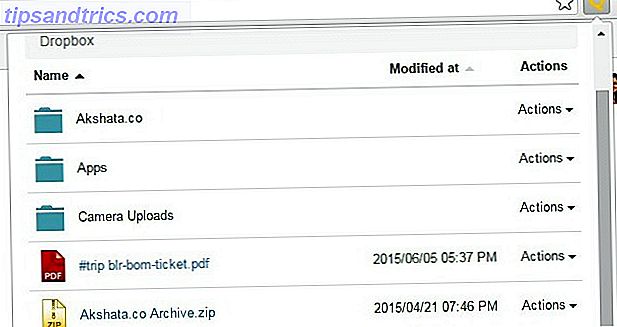
Die Erweiterung ermöglicht es Ihnen, Bilder und Dateien aus dem Internet über einen Kontextmenüeintrag direkt in Ihre Dropbox zu laden. Geben Sie einen oder mehrere Ordner für diese Downloads über die QuickDrop-Einstellungsseite an. Sie können auch festlegen, was zu tun ist, wenn eine Datei mit demselben Namen bereits existiert.
Senden Sie Bücher von Dropbox an Kindle mit BookDrop
Typ: Webanwendung
Stellen Sie sich BookDrop als kostenlosen Lieferservice für Ihre Bücher vor. Nur sind die Bücher digital und so ist BookDrop. Um die App nutzen zu können, müssen Sie sie zuerst aktivieren und Ihr Kindle-Gerät mit Dropbox verbinden.
Die App erstellt einen Drop-Drop- Ordner in Dropbox / Apps . Es konvertiert alle hochgeladenen Bücher in diesen Ordner und sendet sie an Ihren Kindle. Die Bücher müssen in einem Kindle-unterstützten Format, weniger als 25 MB und DRM-frei sein.
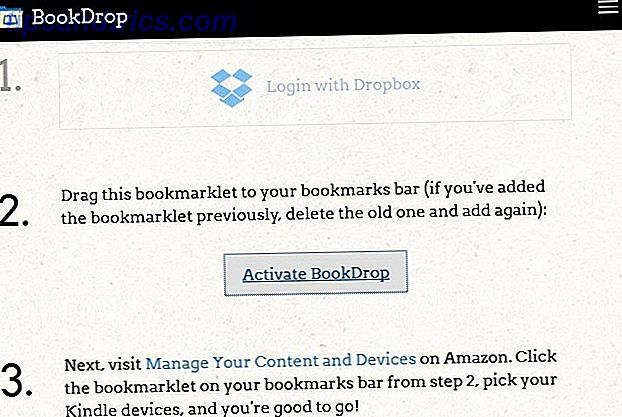
Verwenden Sie verschiedene Dropbox-Konten mit demselben Kindle oder verschiedene Kindles mit demselben Dropbox-Konto. Sie können sogar Bücher mit Freunden teilen. Die detaillierte About-Seite von BookDrop ist mehr eine FAQ-Seite, die alle Fragen beantwortet, die Sie zur App haben.
Sichern Sie Blogposts mit WordPress Backup in Dropbox
Typ: WordPress-Plugin
Top-Blogger Kristi empfiehlt WordPress Backup für Dropbox als ein Must-Have-Plugin für WordPress-Blogger. Es sichert Ihren Blog nach einem Zeitplan. Ein Tag, eine Uhrzeit und eine Sicherungsfrequenz sind alle Informationen, die Sie von Ihnen benötigen.
Sobald Sie das Plugin installiert haben, müssen Sie ihm natürlich Zugriff auf Ihren Dropbox-Ordner gewähren. Sie haben die Wahl, einen Ordner für Ihre WordPress-Dateien auszuwählen. Wenn Sie Dateien und Ordner überspringen möchten, können Sie dies angeben. Das Plugin sichert auch Ihre WP-Datenbank. Das Plugin verwendet OAuth, sodass Ihre Dropbox-Kontodaten vor Missbrauch geschützt sind.
Integrieren Sie Dropbox und Google Mail mit Dropbox für Google Mail
Typ: Chrome-Erweiterung
Mit Dropbox for Gmail (Beta) können Sie Gmail-Anhänge direkt in Dropbox speichern. Sie können Dropbox-Dateien auch in Google Mail an Ihre E-Mails anhängen.
Sobald Sie die Erweiterung installiert haben, wird das Dropbox-Symbol in der Überlagerung der Anhänge sowie im Fenster "Erstellen" angezeigt. Nachdem Sie Gmail autorisiert haben, auf Ihre Dropbox zuzugreifen, können Sie loslegen.
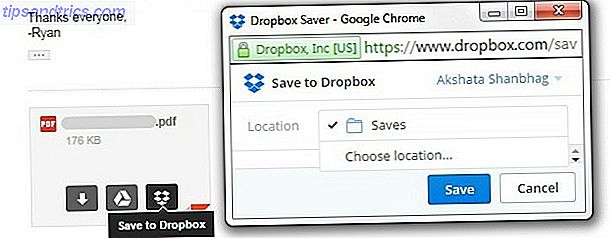
Die Erweiterung ermöglicht das Anhängen von Ordnern, so dass kein Zip-Archiv mehr zappelt. Die Anhänge sind Links zu Ihren Dropbox-Dateien und nicht die Dateien selbst. Aus diesem Grund müssen Sie nicht einmal auf das Hochladen von Uploads und das Senden großer Dateien warten. 4 Beste Apps zum sofortigen Freigeben großer Dateien 4 Beste Apps zum sofortigen Freigeben großer Dateien Mit diesen Apps teilen Sie große Dateien im Bruchteil einer Sekunde mit jemandem wird die einfachste Sache sein, die du je gemacht hast. Read More ist kein Ärger mehr. Die Veröffentlichung von Erweiterungen wie dieser hat Google Chrome zur besten Dropbox-Client-Dropbox für Google Mail gemacht: Warum Google Chrome jetzt die beste Dropbox-Client-Dropbox für Google Mail ist: Warum Google Chrome jetzt die beste Dropbox-Client-Dropbox ist, einer der besten Cloud-Speicheranbieter, benötigt einen lokalen Client, der auf Ihrem Computer installiert ist, um wirklich nützlich zu sein. Wenn Sie jedoch Google Chrome verwenden, benötigen Sie das möglicherweise nicht mehr. Weiterlesen .
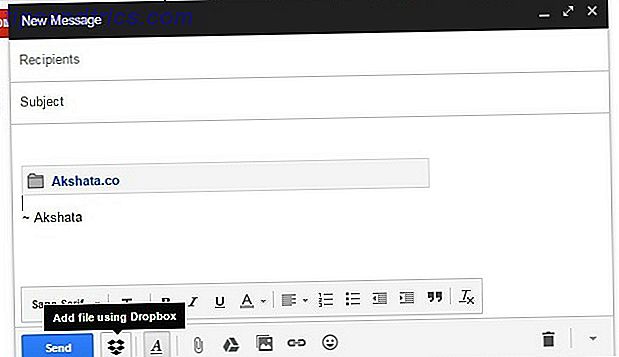
Veröffentlichen Sie WordPress Posts von Dropbox mit Post über Dropbox
Typ: WordPress-Plugin
Sie laden eine Textdatei in Dropbox hoch und es erscheint als Post in Ihrem WordPress Blog. Das Publizieren kann nicht einfacher werden. Installieren Sie das WP-Plugin (Post Via Dropbox), das dies ermöglicht.
Jetzt können Sie einfach einen Texteditor Ihrer Wahl öffnen, Ihren Post schreiben und ihn als Textdatei in Dropbox exportieren. Das Plugin kümmert sich um den Rest. Und ja, Sie können Markdown-Syntax verwenden.

Nicht glücklich mit dem, was Sie veröffentlicht haben? Gehe zurück und bearbeite seine Dropbox-Datei. Natürlich verfügt das Plugin über einen speziellen Workflow für solche Änderungen, um eine reibungslose Integration mit Dropbox zu gewährleisten. Lesen Sie alles auf der FAQ-Seite des Plugins.
Speichern Sie Bilder in Dropbox mit DO-Kamera
Typ: IFTTT Rezept
Wenn Sie IFTTT One-tap DO Kamera App IFTTT startet Do Note, Do-Taste, Kamera für One-Tap-Aktionen IFTTT startet Do Note, Do-Taste, Kamera für One-Tap-Aktionen Beliebte "Wenn das dann" Service IFTTT hat hat drei neue Apps auf den Markt gebracht, die dein Leben ein bisschen einfacher machen. Erfahren Sie alles, was Sie über sie wissen müssen! Wenn Sie Read More auf Ihrem Android- oder iOS-Telefon installiert haben, können Sie dieses IFTTT-Rezept verwenden, um Ihre Fotos automatisch in Dropbox zu speichern. Die Fotos werden in einem einzigen Ordner gespeichert. Werden Sie kreativ und verwenden Sie diesen Ordner als Sammelloch für Bilder zu einem bestimmten Thema. Zum Beispiel können Sie damit speichern:
- Schnappschüsse von Quittungen, um die Steuersaison weniger schlimm zu machen
- Dein Lieblingsbild von jeder deiner Reisen
- Bild-Tutorials zu einem bestimmten Thema
- Fotos von deinen kulinarischen Experimenten

Legen Sie freigegebene Dropbox-Dateien mit Digify auf automatisches Löschen fest
Typ: Web- und mobile App
Es ist mühsam zu verfolgen, was Sie über Dropbox geteilt haben. Sie wissen nie, wer Ihre Dateien anzeigt. Wenn Sie die Freigabe aufheben möchten, müssen Sie manuell vorgehen.
Mit Digify können Sie den Ärger mit freigegebenen Dateien vergessen, indem Sie sie auf Selbstzerstörung einstellen: Self-Destruct: Die Zukunft der persönlichen Kommunikation Self-Destruct: Die Zukunft der persönlichen Kommunikation Diese Nachricht wird sich in fünf Sekunden selbst zerstören ... Wer hätte das gedacht Was war einst Realität? Lesen Sie mehr nach einer bestimmten Zeit, à la Snapchat. Der Dienst funktioniert auch mit Google Drive und Box.
Digify ermöglicht das Hinzufügen von Wasserzeichen und Passcodes zu Ihren Dateien. Sie können verhindern, dass die Empfänger Ihrer freigegebenen Dateien sie kopieren oder Screenshots von ihnen erstellen. Sie können auch im Auge behalten, wer Ihre Dateien anzeigt und / oder weiterleitet. Der einzige Haken ist, dass die Empfänger sich über eine der folgenden Möglichkeiten anmelden müssen, um die von Ihnen freigegebenen Dateien anzuzeigen:
- Digifizieren
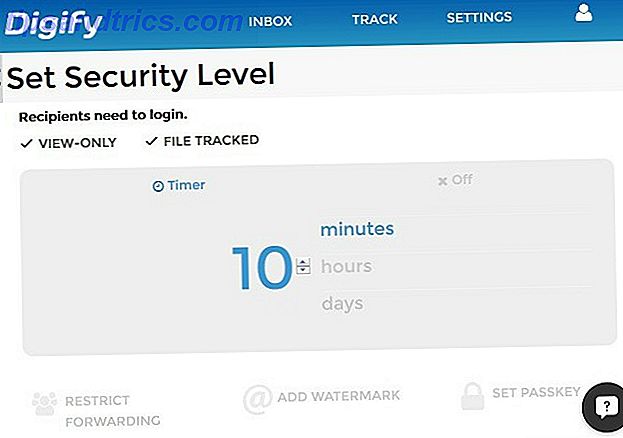
Sichern Sie Ihre WhatsApp-Bilder mit Dropsync in Dropbox
Typ: Android-App
Dropsync gibt es schon seit einiger Zeit. Es verfügt über einige praktische Funktionen, einschließlich automatischer Zwei-Wege-Synchronisierung zwischen Ihrem Gerät und Dropbox. Kurz gesagt, die App funktioniert, wie wir hoffen, dass die offizielle Dropbox-App funktionieren würde, aber nicht.
Was hat das mit deinen WhatsApp-Bildern zu tun? Nun können Sie Ihre WhatsApp-Bilder so einstellen, dass sie in einen Dropbox-Ordner Ihrer Wahl exportiert werden.
Installieren Sie zuerst die Dropsync App und geben Sie ihr Zugriff auf Ihre Dropbox. Stellen Sie dann in der App den WhatsApp- Bilderordner als lokalen Ordner ein. Als Nächstes weisen Sie einen Dropbox-Ordner als Sync-Ordner zu. Geben Sie jetzt die Synchronisierungsmethode nur als Upload an, es sei denn, Sie möchten, dass die Synchronisierung in beide Richtungen funktioniert.
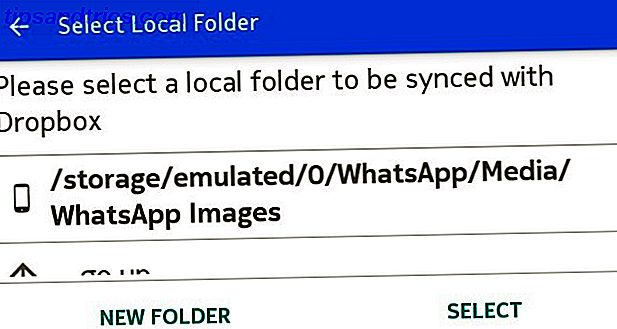
Die App hält Ihre Hand durch den gesamten Prozess, so dass Sie keine Probleme haben werden, es herauszufinden. Sie können Dropsync verwenden, um Dateien aus einem beliebigen Ordner auf Ihrem Gerät und in einem beliebigen Format mit Ihrer Dropbox zu synchronisieren.
Bereit, Dropbox noch besser zu machen?
Dropbox hat seinen Anteil an Fragen rund um Sicherheit und Datenschutz Was ist PRISM? Alles, was Sie wissen müssen Was ist PRISM? Alles, was Sie wissen müssen Die National Security Agency in den USA hat Zugriff auf alle Daten, die Sie bei US-Dienstleistern wie Google, Microsoft, Yahoo und Facebook speichern. Sie überwachen wahrscheinlich auch den größten Teil des Verkehrs, der über die ... Read More. Aber wenn Sie es genug vertraut haben, um Ihre Dateien zu speichern, können Sie auch alles tun, um mehr daraus zu machen. Beginnen Sie mit dem Ausprobieren der hier aufgeführten großartigen Shortcuts.
Irgendwelche neuen Dropbox-Tricks oder Apps, über die du gestolpert bist? Teile sie mit uns in den Kommentaren.
Bildnachweis: Sanduhr über Shutterstock